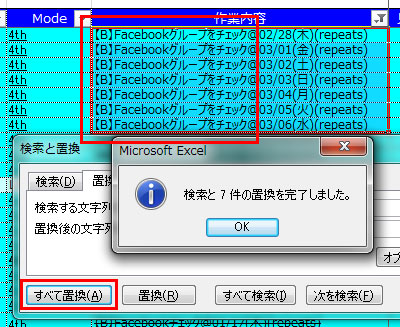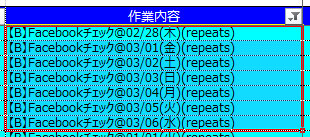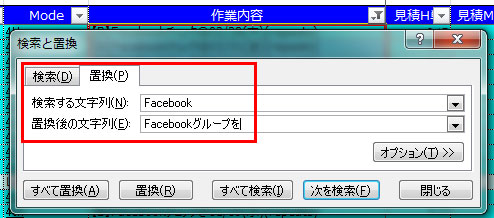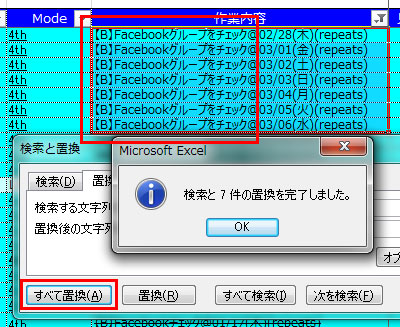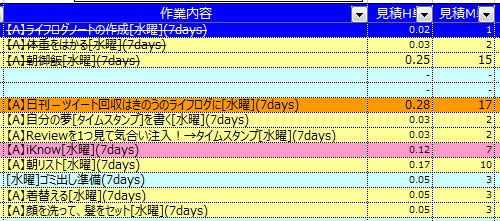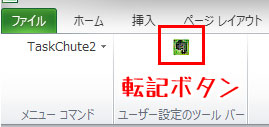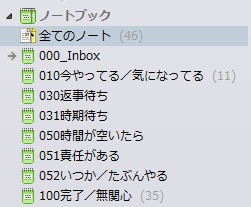主に「ルーチンタスク毎日化」で1週間分作成したタスクの修正に利用します。
3ステップで実行可能です。Excel2007以上であれば簡単に行うことができます。
1.フィルター機能でタスクを絞り込む
2.ドラッグで範囲指定
3.[Ctrl]+[H]で置換を行う
1.フィルター機能でタスクを絞り込む
↑まずは「作業内容」をフィルター機能で絞り込みます。画像では「Facebook」で検索しています。
2.ドラッグで範囲指定
↑書き換えたいセルをドラッグで選択します。
3.[Ctrl]+[H]で置換を行う
↑[Ctrl]+[H]で置換コマンドを呼び出し、書き換え前のワードと書き換え後のワードを入力します。
↑「すべて置換」で一気に書き換えます。
まとめ
このように3ステップで簡単に1週間分のルーチンタスクの修正を行うことができました!
ルーチンタスク毎日化コマンドで1週間分のタスクを作っておくと、未来の時間の見積が大変やりやすくなります。
細かい修正を恐れて(1days)のみの運用をされていた方は、この機会にぜひルーチンタスク毎日化コマンドを使ってみてください!
こちらの記事もいかがですか?
・TaskChuteで昨日の作業記録(ログ)を見るにはCtrl+↓を押す
・[TC2]「Ctrl+T」→「Ctrl+:」より速く割り込みタスクを記録する隠しコマンド
・TaskChute2_0727Ver移行時のメモ&便利な設定紹介
・TaskChuteのルーチン見直し・修正の際にはExcelのフィルター機能がとても便利です。